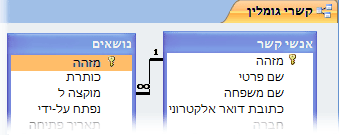כאשר ברצונך למחוק במהירות נתונים רבים או למחוק ערכת נתונים על בסיס קבוע במסד נתונים שולחני של Access, שאילתת מחיקה או עדכון עשויה להיות שימושית מאחר ששאילתות מאפשרות לך לציין קריטריונים כדי לאתר ולמחוק במהירות את הנתונים. השימוש בשאילתה יכול גם להיות חיסכון בזמן מכיוון שניתן לעשות שימוש חוזר בשאילתה שמורה.
הערה: לפני שתמחק נתונים או תפעיל שאילתת מחיקה, ודא שיש לך גיבוי של מסד הנתונים השולחני של Access.
אם ברצונך למחוק רק כמה רשומות, אין צורך בשאילתה. פשוט פתח את הטבלה בתצוגת גליון נתונים, בחר את השדות (עמודות) או את הרשומות (שורות) שברצונך למחוק ולאחר מכן הקש DELETE.
חשוב: המידע במאמר זה מיועד לשימוש עם מסדי נתונים שולחניים בלבד. לא ניתן להשתמש בשאילתות מחיקה או עדכון ביישום אינטרנט של Access.
במאמר זה
בחירת סוג שאילתה
באפשרותך להשתמש בשאילתת עדכון או בשאילתת מחיקה כדי למחוק נתונים ממסד הנתונים שלך. בחר שאילתה בהתבסס על הפרטים בטבלה הבאה:
|
סוג שאילתה |
מתי להשתמש בה |
תוצאות |
|---|---|---|
|
שימוש בשאילתת מחיקה |
כדי להסיר רשומות שלמות (שורות) מטבלה או משתי טבלאות קשורות בו-זמנית. הערה: אם הרשומות נמצאות בצד ה"אחד" של קשר גומלין של אחד לרבים, ייתכן שיהיה עליך לשנות את קשר הגומלין לפני שתפעיל את שאילתת המחיקה. עיין בסעיף אודות מחיקת נתונים מטבלאות קשורות. |
שאילתות מחיקה מסירות את כל הנתונים בכל שדה, כולל ערך המפתח שהופך רשומה לייחודית |
|
שימוש בשאילתת עדכון |
כדי למחוק ערכי שדות בודדים מטבלה. |
מקל עליך למחוק ערכים על-ידי עדכון הערכים הקיימים לערך Null (לדוגמה, ללא נתונים) או למחרוזת באורך אפס (זוג מרכאות כפולות ללא רווח ביניהן). |
דברים שיש לאמת לפני השימוש בשאילתה למחיקת נתונים
-
ודא שהקובץ אינו קובץ לקריאה בלבד:
-
לחץ באמצעות לחצן העכבר הימני על התחל ולחץ על פתח את סייר Windows.
-
לחץ באמצעות לחצן העכבר הימני על קובץ מסד הנתונים ולחץ על מאפיינים.
-
בדוק אם התכונה לקריאה בלבד נבחרה.
-
-
ודא שיש לך את ההרשאות הנחוצות למחיקת רשומות ממסד הנתונים. אם אינך בטוח, פנה למנהל המערכת או למעצב מסד הנתונים.
-
ודא שהפיכת תוכן לזמין במסד הנתונים. כברירת מחדל, Access חוסם את כל שאילתות הפעולה (שאילתות מחיקה, עדכון וי יצירת טבלה) אלא אם אתה נותן אמון תחילה במסד הנתונים. לקבלת מידע אודות אמון במסד נתונים, עיין בסעיף מניעת חסימת שאילתה במצב לא זמין.
-
בקש ממשתמשים אחרים של מסד הנתונים לסגור את כל הטבלאות, הטפסים, השאילתות והדוחות המשתמשים בנתונים שברצונך למחוק. פעולה זו מסייעת במניעת הפרות נעילה.
-
לפני שתערוך או תמחק רשומות, מומלץ ליצור עותק גיבוי של מסד הנתונים למקרה שתרצה לבטל את השינויים.
עצה: אם מספר רב של משתמשים מתחברים למסד הנתונים, ייתכן שיהיה עליך לסגור את מסד הנתונים ולאחר מכן לפתוח אותו מחדש במצב בלעדי .
כדי לפתוח מסד נתונים במצב בלעדי
-
לחץ על הכרטיסיה קובץ > פתח.
-
אתר את מסד הנתונים והצבע עליו, לחץ על החץ לצד לחצן פתח ולאחר מכן לחץ על פתח בלעדית.
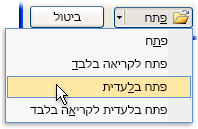
גיבוי מסד הנתונים
-
לחץ על הכרטיסיה קובץ, הצבע על שמירה בשם.
-
לחץ על שמור מסד נתונים בשם, לחץ על גיבוי מסד נתונים. Access סוגר את הקובץ המקורי, יוצר גיבוי ולאחר מכן פותח מחדש את הקובץ המקורי.
-
לחץ על שמירה בשם וציין שם ומיקום עבור עותק הגיבוי ולחץ על שמור.
הערה: אם אתה משתמש במסד נתונים לקריאה בלבד או במסד נתונים שנוצר בגירסה הקודמת של Access, ייתכן שתקבל הודעה על כך שלא ניתן ליצור גיבוי של מסד הנתונים.
כדי לחזור לגיבוי, סגור ושנה את שמו של הקובץ המקורי כך שעותק הגיבוי יוכל להשתמש בשם הגירסה המקורית. הקצה את השם של הגירסה המקורית לעותק הגיבוי ולאחר מכן פתח את עותק הגיבוי בעל השם החדש ב- Access.
שימוש בשאילתת מחיקה
כדי ליצור שאילתת מחיקה, לחץ על הכרטיסיה יצירה, בקבוצה שאילתות , לחץ על עיצוב שאילתה. לחץ פעמיים על כל טבלה שממנה ברצונך למחוק רשומות ולאחר מכן לחץ על סגור.
הטבלה מופיעה כחלון במקטע העליון של רשת עיצוב השאילתה. מרשימת השדות, לחץ פעמיים על הכוכבית (*) כדי להוסיף את כל השדות בטבלה לרשת העיצוב.
שימוש בקריטריונים ספציפיים בשאילתת מחיקה
חשוב: השתמש בקריטריונים כדי להחזיר רק את הרשומות שברצונך למחוק. אחרת, שאילתת המחיקה מסירה כל רשומה בטבלה.
לחץ פעמיים על השדה שברצונך לציין כקריטריונים למחיקה, הזן אחד מהקריטריונים בשורה קריטריונים של מעצב השאילתות ולאחר מכן נקה את תיבת הסימון הצג עבור כל שדה קריטריונים.
דוגמה למצבים שבהם ייתכן שתרצה להשתמש באפשרות זו: נניח שברצונך להסיר את כל ההזמנות הממתינות עבור לקוח. כדי למצוא רשומות אלה בלבד, עליך להוסיף את השדות 'מזהה לקוח' ו'תאריך הזמנה' לרשת עיצוב השאילתה ולאחר מכן להזין את מספר המזהה של הלקוח, והתאריך שבו הזמנות הלקוח הפכו ללא חוקיות.
-
בכרטיסיה עיצוב , לחץ על תצוגה בתצוגת >גליון נתונים.
-
ודא שהשאילתה מחזירה את הרשומות שברצונך למחוק ולאחר מכן הקש CTRL+S כדי לשמור את השאילתה.
-
כדי להפעיל את השאילתה, לחץ פעמיים על השאילתה בחלונית הניווט.
שימוש בשאילתת עדכון
הערה: לא ניתן להשתמש באפשרות שאילתת העדכון ב- Access Web App.
סעיף זה מסביר כיצד להשתמש בשאילתת עדכון כדי למחוק שדות בודדים מטבלאות. זכור כי הפעלת שאילתת עדכון למחיקת נתונים תשנה את הערכים הקיימים ל- NULL או למחרוזת באורך אפס (זוג מרכאות כפולות ללא רווח ביניהן), בהתאם לקריטריונים שתציין.
-
לחץ על הכרטיסיה יצירה ובקבוצה שאילתות , לחץ על עיצוב שאילתה.
-
בחר את הטבלה המכילה את הנתונים שברצונך למחוק (אם הטבלה קשורה, בחר את הטבלה בצד ה"אחד" של קשר הגומלין), לחץ על הוסף ולאחר מכן לחץ על סגור.
הטבלה מופיעה כחלון במקטע העליון של רשת עיצוב השאילתה. החלון מפרט את כל השדות בטבלה שנבחרה.
-
לחץ פעמיים על הכוכבית (*) כדי להוסיף את כל השדות בטבלה לרשת העיצוב. הוספת כל שדות הטבלה מאפשרת לשאילתת המחיקה להסיר רשומות שלמות (שורות) מהטבלה.
באופן אופציונלי, באפשרותך להזין קריטריונים עבור שדה אחד או יותר בשורה קריטריונים של המעצב ולאחר מכן לנקות את תיבת הסימון הצג עבור כל שדה קריטריונים. לקבלת מידע נוסף אודות השימוש בקריטריונים, עיין בטבלת הקריטריונים לדוגמה עבור שאילתות בחירה.
הערה: השתמש בקריטריונים כדי להחזיר רק את הרשומות שברצונך לשנות. אחרת, שאילתת העדכון תגדיר כ- NULL כל רשומה בכל אחד מהשדות בשאילתה.
-
בכרטיסיה עיצוב, בקבוצה תוצאות, לחץ על תצוגה ולאחר מכן לחץ על תצוגת גליון נתונים.
-
ודא שהשאילתה מחזירה את הרשומות שברצונך להגדיר כ- NULL או כמחרוזת באורך אפס (זוג מרכאות כפולות ללא רווח ביניהן ("").
-
לפי הצורך, חזור על שלבים 3 עד 5 ושנה את השדות או הקריטריונים עד שהשאילתה תחזיר רק את הנתונים שברצונך למחוק ולאחר מכן הקש CTRL+S כדי לשמור את השאילתה.
-
כדי להפעיל את השאילתה, לחץ פעמיים על השאילתה בחלונית הניווט.
מידע נוסף
עריכת קשר הגומלין
בצע שלבים אלה רק כאשר עליך למחוק נתונים בצדדים ה"אחד" וה"רבים" של קשר גומלין.
-
בכרטיסיה כלי מסד נתונים, בקבוצה קשרי גומלין, לחץ על קשרי גומלין.
-
לחץ באמצעות לחצן העכבר הימני על קשר הגומלין (הקו) המחבר בין הטבלאות המעורבות פעולת המחיקה ולאחר מכן לחץ על ערוך קשר גומלין בתפריט הקיצור.
-
בתיבת הדו-שיח עריכת קשרי גומלין, ודא שתיבת הסימון אכוף שלמות הקשרים בין טבלאות נבחרה.
-
בחר את תיבת הסימון מחק רשומות קשורות בהתאם להירארכיית הקשרים.
הערה: עד שתבטל שוב מאפיין זה, מחיקת רשומה בצד ה"אחד" של קשר הגומלין תמחק את כל הרשומות הקשורות בצד ה"רבים" של קשר הגומלין.
-
לחץ על אישור, סגור את החלונית קשרי גומלין ולאחר מכן עבור אל קבוצת השלבים הבאה.
מחיקת קשר גומלין
-
אם עדיין לא עשית זאת, פתח את החלונית קשרי גומלין .
-
בכרטיסיה כלי מסד נתונים, בקבוצה קשרי גומלין, לחץ על קשרי גומלין.
רשום לעצמך את השדות המעורבים בקשר הגומלין כדי שתוכל לשחזר את קשר הגומלין לאחר מחיקת הנתונים.
-
לחץ באמצעות לחצן העכבר הימני על קשר הגומלין (הקו) המחבר בין הטבלאות המעורבות פעולת המחיקה ולאחר מכן לחץ על מחק בתפריט הקיצור.
הערה: כדי לשחזר את קשר הגומלין, בצע את השלבים הקודמים כדי לפתוח את החלונית קשרי גומלין ולאחר מכן גרור את שדה המפתח הראשי מהטבלה "one" ושחרר אותו בשדה המפתח הזר של הטבלה "רבים". תיבת הדו-שיח עריכת קשר גומלין מופיעה. אם קשר הגומלין הישן נאכף שלמות הקשרים, בחר אכוף שלמות הקשרים בין טבלאות ולאחר מכן לחץ על צור. אחרת, פשוט לחץ על צור.
קריטריונים לדוגמה עבור שאילתות בחירה
הטבלה הבאה מפרטת כמה קריטריונים לדוגמה שבהם באפשרותך להשתמש בשאילתות בחירה כאשר ברצונך לוודא שאתה מוחק רק את הנתונים שברצונך למחוק. חלק מדוגמאות אלה משתמשות בתווים כלליים.
|
קריטריונים |
השפעה |
|---|---|
|
>234 |
החזרת כל המספרים הגדולים מ- 234. כדי למצוא את כל המספרים הקטנים מ- 234, השתמש באפשרות < 234. |
|
>= "Cajhen" |
החזרת כל הרשומות מ- Cajhen עד סוף האלפבית. |
|
Between #2/2/2010# And #12/1/2010# |
החזרת תאריכים מ- 2-פברואר-2010 עד 1-דצמבר-2010 (ANSI-89). אם מסד הנתונים שלך משתמש בערכת התווים הכלליים ANSI-92, השתמש בגרשיים בודדים (') במקום בסולמיות (#). דוגמה: בין '2/2/2010' לבין '1/12/2010'. |
|
Not "Germany" |
איתור כל הרשומות שבהן התוכן המדויק של השדה אינו שווה באופן מדויק לערך "Germany". הקריטריון יחזיר רשומות המכילות תווים בנוסף ל-"Germany", כגון "Germany (euro)" או "Europe (Germany)". |
|
Not "T*" |
איתור כל הרשומות, למעט אלה המתחילות ב- T. אם מסד הנתונים שלך משתמש בערכת התווים הכלליים ANSI-92, השתמש בסימן האחוז (%) במקום בכוכבית (*). |
|
Not "*t" |
איתור כל הרשומות שאינן מסתיימות ב- t. אם מסד הנתונים שלך משתמש בערכת התווים הכלליים ANSI-92, השתמש בסימן האחוז (%) במקום בכוכבית (*). |
|
In(Canada,UK) |
ברשימה, איתור כל הרשומות הכוללות את Canada או את UK. |
|
Like "[A-D]*" |
בשדה טקסט, איתור כל הרשומות ה מתחילות באותיות A עד D. אם מסד הנתונים שלך משתמש בערכת התווים הכלליים ANSI-92, השתמש בסימן האחוז (%) במקום בכוכבית (*). |
|
Like "*ar*" |
איתור כל הרשומות המכילות את רצף האותיות "ar". אם מסד הנתונים שלך משתמש בערכת התווים הכלליים ANSI-92, השתמש בסימן האחוז (%) במקום בכוכבית (*). |
|
Like "Maison Dewe?" |
איתור כל הרשומות המתחילות ב- "Maison" ומכילות מחרוזת שנייה בת 5 אותיות, שבה 4 האותיות הראשונות הן "Dewe" והאות האחרונה אינה ידועה. אם מסד הנתונים שלך משתמש בערכת התווים הכלליים ANSI-92, השתמש במקף תחתון (_) במקום בסימן השאלה (?). |
|
#2/2/2010# |
איתור כל הרשומות עבור 2 בפברואר 2010. אם מסד הנתונים שלך משתמש בערכת התווים הכלליים ANSI-92, הקף את התאריך בגרשיים בודדים במקום בסימני סולמית ('2/2/2010'). |
|
< Date( ) - 30 |
השתמש בפונקציה Date כדי להחזיר את כל התאריכים שחלפו לפני למעלה מ- 30 יום. |
|
Date() |
השתמש בפונקציה Date כדי להחזיר את כל הרשומות המכילות את התאריך של היום. |
|
Between Date( ) And DateAdd("M", 3, Date( )) |
שימוש בפונקציות Date ו - DateAdd כדי להחזיר את כל הרשומות בין התאריך של היום ושלושה חודשים מהתאריך של היום. |
|
Is Null |
החזרת כל הרשומות הכוללות ערך Null (ריק או שלא הוגדר). |
|
Is Not Null |
החזרת כל הרשומות המכילות ערך כלשהו (שאינם Null). |
|
"" |
החזרת כל הרשומות המכילות מחרוזת באורך אפס. השתמש במחרוזות באורך אפס כאשר עליך להוסיף ערך לשדה נדרש, אך עדיין אינך יודע מהו הערך בפועל. לדוגמה, ייתכן ששדה יצריך מספר פקס, אך ייתכן שלחלק מלקוחותיך אין מכשירי פקס. במקרה זה, במקום להזין מספר, עליך להזין זוג מרכאות כפולות ללא רווח ביניהן (""). |
עצות לפתרון בעיות
מדוע אני רואה הודעת שגיאה זו, וכיצד ניתן לפתור אותה?
אם אתה בונה שאילתת מחיקה באמצעות טבלאות מרובות והמאפיין רשומות ייחודיות של השאילתה מוגדר ללא, Access מציג את הודעת השגיאה; לא היתה אפשרות למחוק מהטבלאות שצוינו בעת הפעלת השאילתה.
כדי לפתור בעיה זו, הגדר את המאפיין רשומות ייחודיות של השאילתה ככן.
-
פתח את שאילתת המחיקה בתצוגת עיצוב.
-
אם גליון המאפיינים של השאילתה אינו פתוח, הקש F4 כדי לפתוח אותו.
-
לחץ על מעצב השאילתות כדי להציג את מאפייני השאילתה (במקום את מאפייני השדה).
-
בגליון המאפיינים של השאילתה, אתר את המאפיין רשומות ייחודיות והגדר אותו ככן.
מניעה ממצב לא זמין לחסום שאילתה
כברירת מחדל, אם אתה פותח מסד נתונים שולחני שלא בחרת לתת בו אמון או שאינו נמצא במיקום מהימן, Access חוסם את הפעלת כל שאילתות הפעולה.
אם אתה מנסה להפעיל שאילתת פעולה ונראה שלא מתרחש דבר, בדוק אם בשורת המצב של Access מופיעה ההודעה הבאה:
הפעולה או האירוע נחסמו על-ידי מצב לא זמין.
כאשר אתה רואה הודעה זו, בצע את השלב הבא כדי להפוך את התוכן החסומים לזמין:
-
בסרגל ההודעות של אזהרת אבטחה, לחץ על הפוך תוכן לזמין והפעל שוב את השאילתה.